- Autora Abigail Brown [email protected].
- Public 2023-12-17 06:42.
- Última modificació 2025-01-24 12:04.
Quan la configuració de Windows 10 no funciona, es pot manifestar de diverses maneres diferents:
- La configuració no s'obrirà.
- La configuració no funcionarà després d'obrir-la.
- Si feu clic a la icona de configuració, s'obre l'aplicació Store en lloc de la configuració.
Aquest problema es produeix sovint després d'una actualització de Windows.
Aquest problema només s'aplica a Windows 10.
Causa de la configuració de Windows no funciona
Si el vostre Windows 10 s'ha actualitzat recentment, un error d'actualització, fitxers del sistema danyats o fitxers de compte d'usuari danyats poden estar causant el problema.
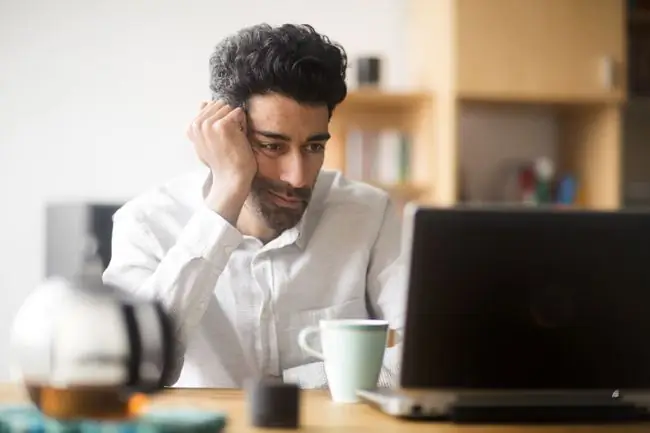
Com fer que la configuració de Windows 10 funcioni
Si tens problemes amb la configuració de Windows que no funciona, pots provar algunes coses que poden tornar-los a la vida.
- Abans de fer qualsevol altra cosa, reinicieu l'ordinador. Aquest pas sovint corregeix errors amb el sistema operatiu.
-
Prova diferents maneres d'obrir Configuració. Primer, seleccioneu el Menú Inici a la part inferior esquerra de la pantalla i trieu Configuració i s'obrirà l'aplicació Configuració. Si això no funciona, prova de fer clic amb el botó dret al menú d'inici i selecciona Configuració al menú.
La drecera de teclat a l'aplicació Configuració és Win+ I.
Seleccioneu la icona del centre d'acció a la barra de tasques i seleccioneu Totes les configuracions a la part inferior del centre d'acció.
Si algun d'aquests mètodes funciona, a la configuració de Windows, trieu Actualització i seguretat > Resolució de problemes. Continueu amb qualsevol dels problemes indicats que coincideixin amb el que esteu experimentant.
Si cap d'aquests mètodes funciona, proveu les solucions següents.
- Per cercar fitxers del sistema que f alten o estan danyats, executeu una comprovació de fitxers del sistema com a administrador. Dins del símbol del sistema, executeu sfc/scannow. Un cop finalitzada la comprovació del fitxer del sistema, reinicieu l'ordinador i comproveu si la configuració funciona.
-
Descarregueu i executeu l'eina de resolució de problemes de Windows Update. Després d'executar l'eina, reinicieu l'ordinador i comproveu si la configuració ara funciona correctament.
És possible que necessiteu permisos d'administrador per executar l'eina de resolució de problemes. Actualitza un compte a l'estat d'administrador si cal.
-
Torna a instal·lar l'aplicació Configuració. Haureu de fer-ho a PowerShell com a administrador. Premeu la tecla Windows + X i, a continuació, seleccioneu Windows Powershell (administrador). A continuació, executeu l'ordre següent:
Get-AppXPackage | Foreach {Add-AppxPackage -DisableDevelopmentMode -Registreu "$($_. InstallLocation)\AppXManifest.xml"}
Quan feu servir aquest mètode, tornareu a registrar i tornaràs a instal·lar totes les aplicacions de Windows 10.
Reinicieu Windows i comproveu si l'aplicació Configuració funciona.
-
Inicieu la sessió al vostre ordinador amb les credencials d'inici de sessió d'un altre usuari. Assegureu-vos que l'usuari té drets d'administrador. Si aquest compte no té problemes, creeu un compte nou i suprimiu el vostre compte original.
Per crear el compte nou, feu clic a Cerca i escriviu cmd Feu clic amb el botó dret a Símbol del sistema d'ordresi seleccioneu Executar com a administrador A l'indicador d'ordres, escriviu net user newusername newpassword /add (substituïu newusername i newuserpassword pel nom d'usuari real i contrasenya que voleu.)
A continuació, escriviu l'ordre següent per convertir el nou usuari en administrador: net administradors del grup local Admin /add. A continuació, tanqueu la sessió del compte actiu i inicieu sessió al de nou.
-
Com a últim recurs, és possible que hàgiu de tornar a instal·lar Windows 10.
Aquest mètode esborra tot el que hi ha al disc dur i instal·la una còpia nova de Windows. Utilitzeu aquesta opció només si sabeu que el vostre disc dur funciona correctament i heu esgotat tots els consells de resolució de problemes anteriors.
- Si, després de tot això, encara tens problemes, considera consultar amb un professional per arreglar el teu ordinador.
Correcció 28/1/2022: S'ha corregit el pas 5 per incloure informació sobre com obrir PowerShell com a administrador.






